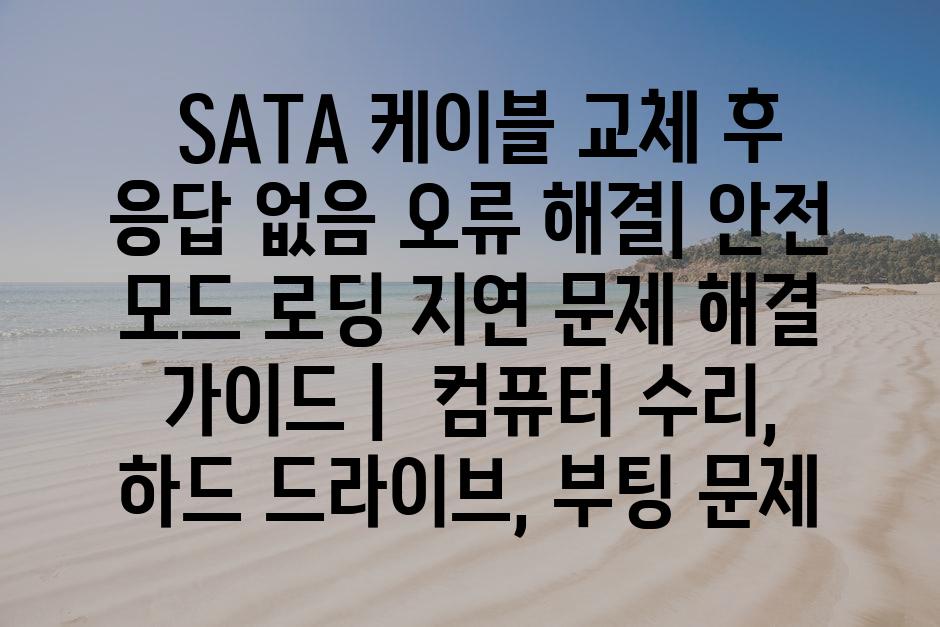SATA 케이블 교체 후 응답 없음 오류 해결 | 안전 모드 로딩 지연 문제 해결 가이드 | 컴퓨터 수리, 하드 드라이브, 부팅 문제에 대한 고민, 이제 그만! 컴퓨터 부팅 문제는 다양한 원인으로 발생하며, 갑작스러운 오류는 불안감을 조성하기 쉽습니다. 하지만 침착하게 문제를 해결할 수 있는 방법들이 있습니다.
본 블로그에서는 SATA 케이블 교체 후 응답 없음 오류와 안전 모드 로딩 지연 문제에 대해 자세히 알아보고, 컴퓨터 부팅 문제 원인과 해결 방안을 명확하게 제시합니다. 하드 드라이브 문제, BIOS 설정 오류, 윈도우 설치 오류 등 컴퓨터 수리에 필요한 다양한 정보를 제공하여, 컴퓨터 사용 중 발생하는 문제들을 스스로 해결할 수 있도록 도울 것입니다.
더 이상 컴퓨터 문제로 골머리를 앓지 마세요. 이 블로그에서 제공하는 정보와 해결 팁을 통해 문제를 빠르고 효과적으로 해결하고, 컴퓨터 사용의 편리함을 되찾으세요.
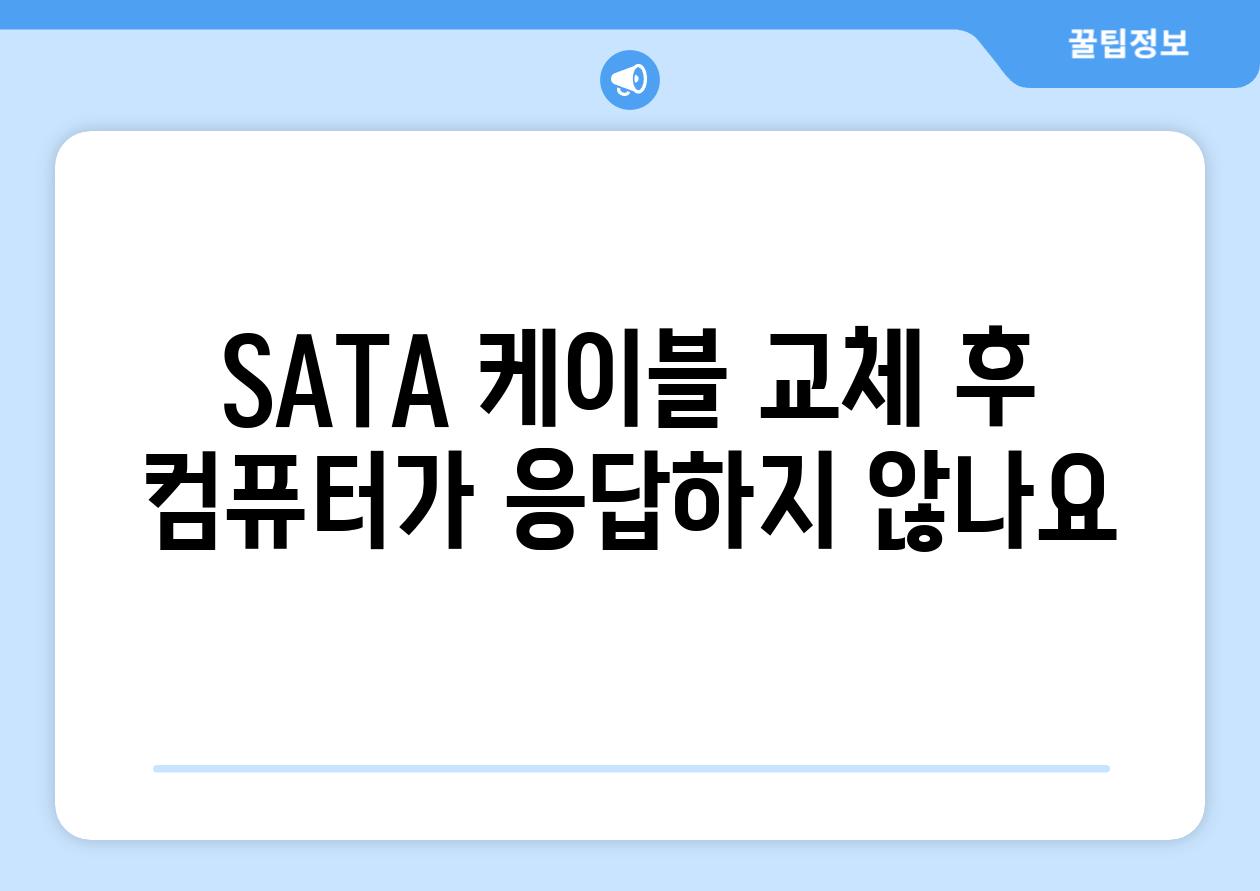
SATA 케이블 교체 후 컴퓨터가 응답하지 않나요?
새로운 SATA 케이블을 설치한 후 컴퓨터가 응답하지 않아 답답하셨을 겁니다. SATA 케이블 교체는 드문 일이지만, 잘못 연결하거나 호환되지 않는 케이블을 사용하면 컴퓨터가 제대로 부팅되지 않고 응답하지 않는 현상이 발생할 수 있습니다.
다행히도 이 문제는 대부분 몇 가지 간단한 조치로 해결할 수 있습니다. 본 가이드에서는 SATA 케이블을 교체한 후 컴퓨터가 응답하지 않는 문제에 대한 가능한 원인과 해결책을 알려드립니다.
먼저 컴퓨터가 부팅될 때 부팅 화면이 보이거나 BIOS 설정 화면으로 들어갈 수 있는지 확인하세요. 만약 컴퓨터가 아예 전원이 켜지지 않거나 부팅 화면이 전혀 보이지 않는다면, 케이블 연결 문제 외에 다른 문제가 있을 수 있습니다.
만약 부팅 화면이 보이지만, 윈도우 로딩이 지연되거나 멈춘다면 다음의 해결책을 시도해 보세요.
- SATA 케이블 연결 확인: 먼저 SATA 케이블이 하드 드라이브와 마더보드에 제대로 연결되어 있는지 확인하세요. 케이블이 느슨하거나 잘못 연결되어 있을 수 있습니다. 케이블을 분리했다가 다시 연결해보세요.
- 다른 SATA 포트 사용: 만약 같은 케이블을 사용하여 다른 SATA 포트에 연결해도 문제가 지속된다면, SATA 포트나 케이블에 문제가 있을 수 있습니다. 다른 SATA 포트에 연결해보거나 새 케이블을 사용해보세요.
- BIOS 설정 확인: BIOS 설정에서 하드 드라이브가 제대로 인식되고 있는지 확인하세요. 부팅 순서가 올바르게 설정되어 있는지도 확인하세요.
- 안전 모드로 부팅: 안전 모드로 부팅하여 문제가 발생하는지 확인할 수 있습니다. 만약 안전 모드에서는 정상적으로 작동한다면, 드라이버나 소프트웨어 충돌이 원인일 수 있습니다.
위의 해결책을 시도해도 문제가 해결되지 않으면, 하드 드라이브 자체에 문제가 있을 수 있습니다. 하드 드라이브를 다른 컴퓨터에 연결해보거나 데이터 백업을 한 후, 새 하드 드라이브를 구매하는 것을 고려해야 할 수 있습니다.
컴퓨터 수리는 전문가에게 맡기는 것이 안전합니다. 전문가는 문제를 정확하게 진단하고 해결할 수 있습니다.
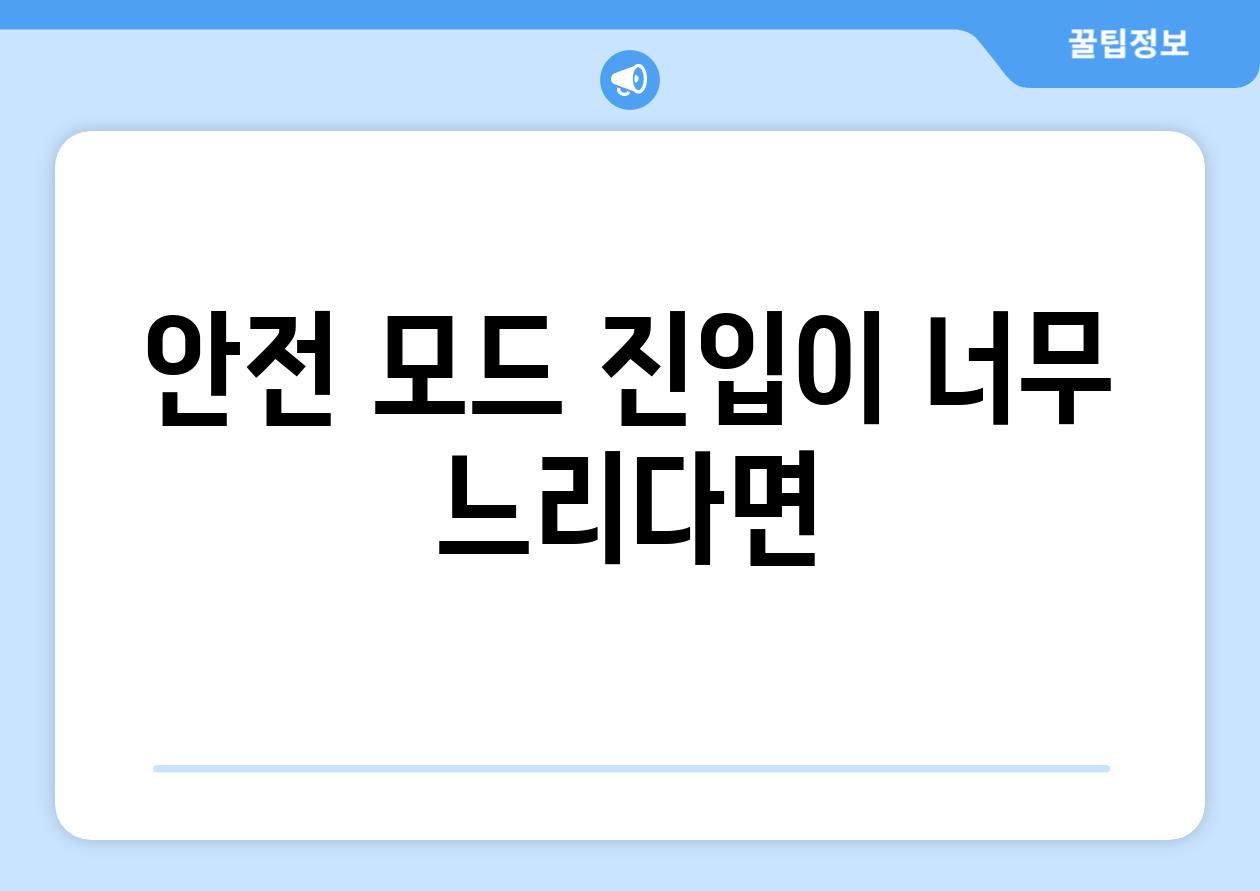
안전 모드 진입이 너무 느리다면?
SATA 케이블 교체 후 컴퓨터가 응답하지 않거나 안전 모드 진입 속도가 느려지는 문제는 흔히 발생하는 현상입니다. 이는 새 케이블이 잘못 연결되었거나 하드 드라이브 자체 문제, 혹은 바이러스 감염 등 다양한 원인이 있을 수 있습니다. 문제 해결을 위해서는 원인을 파악하고 단계별로 해결 방안을 시도해야 합니다.
| 문제 증상 | 가능한 원인 | 해결 방법 | 추가 확인 사항 |
|---|---|---|---|
| 컴퓨터가 부팅되지 않고 응답 없음 | SATA 케이블 연결 불량, 하드 드라이브 고장, 바이러스 감염 | 1, SATA 케이블을 다시 제대로 연결합니다. 2, 다른 SATA 포트에 연결해 봅니다. 3, 바이러스 검사를 실행합니다. |
다른 SATA 포트에 연결 시 정상 작동하는지 확인합니다. |
| 안전 모드 진입 속도가 매우 느림 | 하드 드라이브 성능 저하, 윈도우 시스템 파일 손상, 바이러스 감염 | 1, 하드 드라이브 성능 점검 프로그램을 실행합니다. 2, 윈도우 시스템 파일 검사 도구를 실행합니다. 3, 바이러스 검사를 실행합니다. |
하드 드라이브 성능 저하는 드라이브 교체가 필요할 수 있습니다. |
| 안전 모드 진입 후 블루스크린 오류 발생 | 드라이버 충돌, 윈도우 시스템 파일 손상, 하드웨어 결함 | 1, 최근 설치한 드라이버를 제거합니다. 2, 윈도우 시스템 파일 검사 도구를 실행합니다. 3, 메모리 테스트를 실행합니다. |
블루스크린 오류 코드를 확인하여 문제 원인을 파악합니다. |
| 안전 모드 진입 후 특정 프로그램이 실행되지 않음 | 프로그램 오류, 충돌, 바이러스 감염 | 1, 프로그램 재설치를 시도합니다. 2, 다른 프로그램과의 충돌을 확인합니다. 3, 바이러스 검사를 실행합니다. |
해당 프로그램의 오류 로그를 확인합니다. |
위 해결 방법을 시도해도 문제가 해결되지 않으면 전문가의 도움을 받아 하드 드라이브 점검이나 윈도우 재설치를 고려해야 합니다. 또한, SATA 케이블을 교체하기 전에 컴퓨터의 전원을 끄고 전원 코드를 분리하는 것을 잊지 마세요.

하드 드라이브 문제, 해결 방법은?
"컴퓨터는 똑똑하지만, 인간만큼 생각할 수는 없다. 컴퓨터는 우리가 시키는 일만 할 뿐이다." - 알랭 튜링
SATA 케이블 교체 후 응답 없음 오류 해결
"문제는 당신이 만들지 않은 것입니다. 그것은 당신이 해결해야 할 숙제입니다." - 존 C. 맥스웰
- SATA 케이블 문제
- 응답 없음 오류
- 하드 드라이브 연결
SATA 케이블 교체 후 컴퓨터가 응답하지 않는 문제는 흔히 발생하는 현상입니다. 이는 새 케이블이 제대로 연결되지 않았거나, 케이블 자체에 문제가 있을 수 있습니다. 먼저 케이블이 하드 드라이브와 마더보드에 단단히 연결되었는지 확인해야 합니다. 그리고 케이블 자체에 손상된 부분이 없는지 살펴보세요. 문제가 계속된다면 다른 SATA 케이블을 사용해보는 것이 좋습니다.
안전 모드 로딩 지연 문제 해결
"문제는 컴퓨터가 아니고, 컴퓨터를 사용하는 사람이다." - 빌 게이츠
- 안전 모드
- 로딩 지연
- 하드 드라이브 성능
안전 모드 로딩 지연은 하드 드라이브 성능 저하, 바이러스 감염, 드라이버 충돌 등 다양한 원인으로 발생할 수 있습니다. 하드 드라이브의 성능을 확인하고, 바이러스 검사를 실행하고, 최신 드라이버를 설치하는 등의 해결 방법을 시도해 볼 수 있습니다.
부팅 문제 해결
"컴퓨터는 인간의 한계를 넘어서는 지식과 창의력을 표현하는 도구다." - 스티브 잡스
- 부팅 문제
- 하드 드라이브 인식
- BIOS 설정
부팅 문제는 하드 드라이브 인식 문제, BIOS 설정 오류, 운영 체제 손상 등 다양한 원인으로 발생할 수 있습니다. 먼저 BIOS 설정에서 하드 드라이브가 제대로 인식되는지 확인해야 합니다. BIOS 설정에서 부팅 순서를 확인하고 하드 드라이브가 우선 부팅 장치로 설정되었는지 확인하세요.
하드 드라이브 오류 해결
"컴퓨터는 도구일 뿐이다. 진정한 혁신은 인간의 창의성과 지혜에서 온다." - 앨런 케이
- 하드 드라이브 오류
- 데이터 복구
- 드라이브 교체
하드 드라이브 오류는 데이터 손실을 야기할 수 있기 때문에 신속한 조치가 필요합니다. 데이터 복구 프로그램을 이용하여 중요한 데이터를 백업하고, 새로운 하드 드라이브로 교체하는 것을 고려해야 합니다.
하드 드라이브 성능 개선
"컴퓨터는 인간의 능력을 확장하는 도구이며, 우리는 그것을 더욱 발전시켜야 한다." - 닐스 보어
- 하드 드라이브 성능
- 디스크 조각 모음
- 불필요한 파일 삭제
하드 드라이브 성능을 개선하기 위해 디스크 조각 모음을 수행하고, 불필요한 파일을 삭제하여 하드 드라이브 공간을 확보하는 것이 좋습니다. 또한, 최신 드라이버를 설치하고 백그라운드 작업을 최소화하는 것도 성능 향상에 도움이 될 수 있습니다.

컴퓨터 부팅 문제, 원인과 해결책
SATA 케이블 교체 후 응답 없음 오류 해결
- SATA 케이블 교체 후 컴퓨터가 응답하지 않는 경우, 케이블 연결 상태를 다시 확인해야 합니다.
케이블이 제대로 연결되지 않았거나, 핀이 손상되었을 가능성이 높습니다.
새로운 SATA 케이블을 사용하거나, 기존 케이블의 연결 상태를 꼼꼼하게 확인하십시오. - 하드 드라이브가 제대로 인식되지 않을 수도 있습니다.
BIOS 설정에서 하드 드라이브를 인식하는지 확인하고 필요에 따라 드라이브를 초기화하거나, 드라이버를 업데이트해야 할 수 있습니다. - 마더보드의 SATA 포트가 고장났을 가능성도 있습니다.
다른 SATA 포트에 하드 드라이브를 연결해보고 문제가 해결되는지 확인하십시오.
SATA 케이블 연결 확인 및 교체
SATA 케이블은 하드 드라이브와 마더보드를 연결하는 중요한 부품입니다.
케이블이 제대로 연결되지 않거나, 핀이 손상되면 컴퓨터가 응답하지 않거나, 부팅되지 않는 문제가 발생할 수 있습니다.
케이블 연결 상태를 다시 확인하고, 문제가 지속되면 새 케이블로 교체하는 것이 좋습니다.
하드 드라이브 인식 확인 및 초기화
컴퓨터가 하드 드라이브를 인식하지 못하는 경우, BIOS 설정에서 드라이브를 확인해보십시오.
드라이브가 인식되지 않으면, 드라이브를 초기화하거나, 드라이버를 업데이트해야 할 수도 있습니다.
드라이브 초기화는 데이터 손실을 유발할 수 있으므로, 중요한 데이터는 백업 후 진행하십시오.
안전 모드 로딩 지연 문제 해결 가이드
- 안전 모드 로딩 속도가 느린 경우에는, 컴퓨터 부팅 시 필요한 드라이버 또는 시스템 파일이 손상되었을 수 있습니다.
- 바이러스 또는 악성 코드 감염으로 인해 시스템 성능 저하가 발생할 수도 있습니다.
바이러스 백신을 사용하여 시스템 전체 검사를 실행하고, 의심스러운 파일을 삭제하십시오. - 불필요한 프로그램이나 서비스가 백그라운드에서 실행되어 안전 모드 로딩 속도를 늦출 수 있습니다.
시스템 구성에서 불필요한 프로그램과 서비스를 비활성화하십시오.
시스템 파일 검사 및 복구
시스템 파일 손상은 안전 모드 로딩 속도를 늦추는 주요 원인 중 하나입니다.
Windows 시스템 파일 검사 도구(SFC)를 사용하여 손상된 시스템 파일을 복구할 수 있습니다.
SFC를 실행하려면, 명령 프롬프트를 관리자 권한으로 실행하고 "sfc /scannow" 명령을 입력하십시오.
검사 과정이 완료되면, 손상된 파일이 복구되고 안전 모드 로딩 속도가 향상될 것입니다.
바이러스 검사 및 악성 코드 제거
바이러스 또는 악성 코드는 시스템 성능을 저하시키고 안전 모드 로딩 속도를 늦출 수 있습니다.
최신 바이러스 백신 프로그램을 사용하여 시스템 전체 검사를 실행하고, 발견된 바이러스를 제거하십시오.
바이러스 백신 프로그램은 실시간 보호 기능을 제공하여 시스템을 지속적으로 보호할 수 있습니다.
컴퓨터 부팅 문제, 원인과 해결책
- 컴퓨터가 부팅되지 않는 경우, 가장 먼저 하드 드라이브가 제대로 연결되었는지 확인해야 합니다.
하드 드라이브 연결 상태가 불안정하거나, 케이블이 손상되었을 수 있습니다. - BIOS 설정이 잘못되어 부팅되지 않을 수 있습니다.
BIOS 설정에서 부팅 순서를 확인하고, 하드 드라이브가 우선 부팅 장치로 설정되었는지 확인하십시오. - 하드 드라이브가 고장났을 가능성도 있습니다.
다른 컴퓨터에서 하드 드라이브를 확인하여 고장 여부를 판단하고, 필요에 따라 새 하드 드라이브로 교체해야 합니다.
하드 드라이브 연결 상태 및 케이블 점검
컴퓨터 부팅 문제의 가장 흔한 원인 중 하나는 하드 드라이브 연결 상태 문제입니다.
하드 드라이브가 제대로 연결되지 않았거나, 케이블이 손상되면 컴퓨터가 부팅되지 않을 수 있습니다.
하드 드라이브 연결 상태를 다시 확인하고, 필요하면 새 케이블로 교체하십시오.
케이블 연결 시, 단단히 연결되었는지 확인하십시오.
BIOS 설정 확인 및 부팅 순서 변경
BIOS 설정은 컴퓨터 부팅 과정을 제어하는 중요한 설정입니다.
BIOS 설정이 잘못되어 부팅되지 않을 수도 있으므로, BIOS 설정에서 부팅 순서를 확인하고, 하드 드라이브가 우선 부팅 장치로 설정되었는지 확인하십시오.
BIOS 설정은 컴퓨터 부팅 시 특정 키 (일반적으로 F2, Del, Esc 키)를 눌러 접근할 수 있습니다.
BIOS 설정을 변경할 때는 주의해야 하며, 잘못된 설정으로 인해 컴퓨터가 부팅되지 않을 수 있습니다.
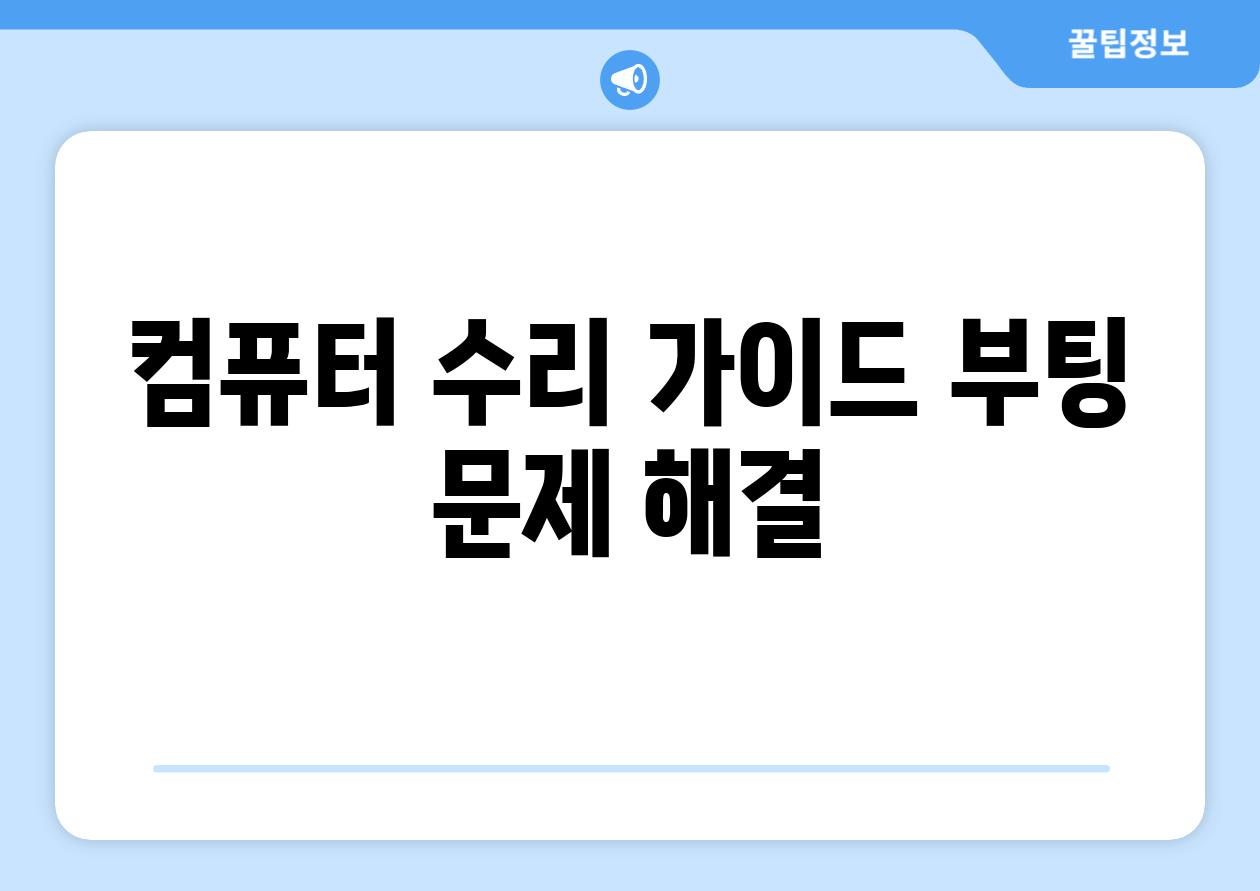
컴퓨터 수리 가이드| 부팅 문제 해결
SATA 케이블 교체 후 컴퓨터가 응답하지 않나요?
SATA 케이블 교체 후 컴퓨터가 응답하지 않는 문제는 흔히 발생하는 현상입니다. 케이블 연결이 제대로 이루어지지 않았거나, 케이블 자체에 문제가 있을 수 있습니다.
먼저 케이블을 다시 연결하고, 모든 연결 부분이 제대로 고정되었는지 확인해야 합니다.
만약 문제가 지속된다면, 새로운 SATA 케이블로 교체하여 문제 해결을 시도해 볼 수 있습니다.
"SATA 케이블 연결 상태를 확인하고, 필요하다면 새로운 케이블로 교체해 보세요."
안전 모드 진입이 너무 느리다면?
안전 모드 진입 속도가 느리다면, 운영 체제 파일의 손상 또는 불필요한 프로그램들이 원인일 수 있습니다.
먼저 안전 모드 진입 시 자동으로 실행되는 프로그램들을 모두 비활성화해 보고, 속도가 개선되는지 확인해야 합니다.
만약 속도 개선이 없다면, 시스템 파일 검사를 통해 손상된 파일을 복구하거나 운영 체제를 다시 설치하는 방법을 고려해야 합니다.
"안전 모드 진입 속도가 느리다면, 시스템 파일 검사를 통해 손상된 파일을 복구하거나 운영 체제를 다시 설치하는 방법을 고려해 보세요."
하드 드라이브 문제, 해결 방법은?
하드 드라이브 문제는 다양한 원인으로 발생할 수 있으며, 문제 증상에 따라 해결 방법이 달라집니다.
데이터 손실이 발생했다면, 데이터 복구 전문 업체에 의뢰하는 것이 좋습니다.
하드 드라이브가 인식되지 않거나 소음이 발생한다면, 하드 드라이브 자체 고장일 가능성이 높으므로, 새 하드 드라이브로 교체해야 합니다.
"하드 드라이브 문제는 원인에 따라 다양한 해결 방법이 존재합니다. 데이터 손실이 발생했다면, 데이터 복구 전문 업체에 의뢰하는 것이 좋습니다."
컴퓨터 부팅 문제, 원인과 해결책
컴퓨터 부팅 문제는 다양한 원인으로 발생할 수 있으며, 문제 해결은 원인을 정확히 파악하는 것이 중요합니다.
바이러스 감염, 하드웨어 오류, 운영 체제 문제 등이 컴퓨터 부팅 문제의 주요 원인입니다.
부팅 문제가 발생하면, 먼저 바이러스 검사를 실시하고, 하드웨어 연결 상태를 확인해야 합니다.
"컴퓨터 부팅 문제는 바이러스 감염, 하드웨어 오류, 운영 체제 문제 등 다양한 원인으로 발생할 수 있습니다."
컴퓨터 수리 가이드| 부팅 문제 해결
컴퓨터 부팅 문제 해결은 복잡하고 다양한 원인을 파악해야 하기 때문에 전문가의 도움이 필요한 경우가 많습니다.
먼저 위에서 언급한 방법으로 문제 해결을 시도하고, 문제가 지속된다면 전문 수리 업체에 의뢰하는 것이 좋습니다.
컴퓨터 수리 전문가는 문제 진단 및 해결을 위한 전문 지식과 기술을 갖추고 있으므로, 빠르고 효율적인 문제 해결이 가능합니다.
"컴퓨터 부팅 문제 해결은 전문가의 도움이 필요할 수 있습니다."
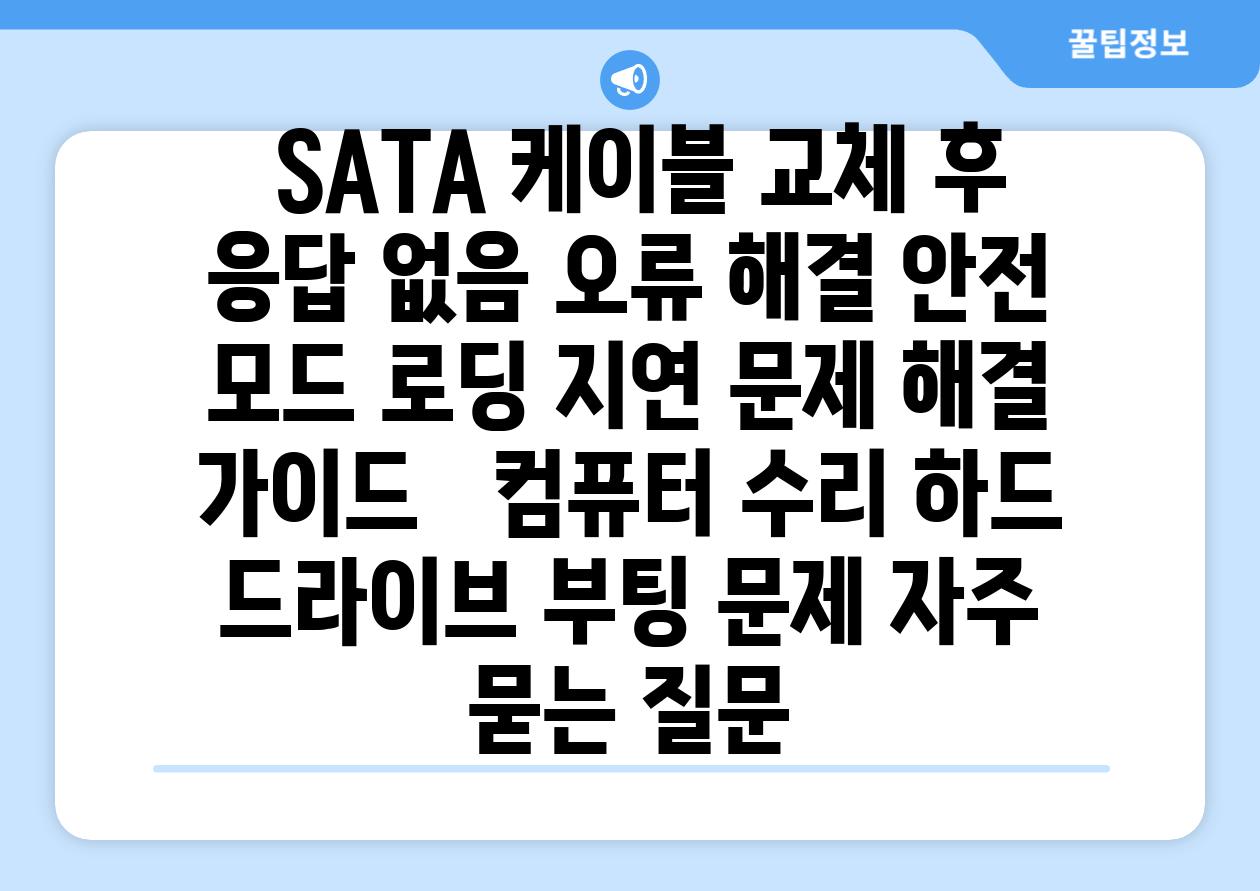
SATA 케이블 교체 후 응답 없음 오류 해결| 안전 모드 로딩 지연 문제 해결 가이드 | 컴퓨터 수리, 하드 드라이브, 부팅 문제 에 대해 자주 묻는 질문 TOP 5
질문. SATA 케이블을 교체한 후 컴퓨터가 응답하지 않아요. 어떻게 해야 하나요?
답변. SATA 케이블 교체 후 컴퓨터가 응답하지 않는 문제는 몇 가지 원인이 있을 수 있습니다.
먼저, SATA 케이블을 제대로 연결했는지 확인해야 합니다. 케이블이 제대로 연결되지 않았거나 느슨하게 연결된 경우 작동하지 않을 수 있습니다.
두 번째로, 하드 드라이브 자체에 문제가 있는 경우도 있습니다. 컴퓨터를 켜고 BIOS 화면에서 하드 드라이브가 인식되는지 확인해 보세요. 인식되지 않는다면 하드 드라이브에 문제가 있을 수 있습니다.
마지막으로, 마더보드의 SATA 포트에 문제가 있는 경우도 있습니다. 다른 SATA 포트에 하드 드라이브를 연결해 보거나 다른 컴퓨터에서 하드 드라이브를 테스트하여 문제를 확인할 수 있습니다.
질문. 안전 모드에서 컴퓨터가 매우 느리게 실행돼요. 왜 그런가요?
답변. 안전 모드는 기본적인 드라이버와 서비스만 실행하여 문제 해결을 위한 최소한의 환경을 제공합니다. 따라서 안전 모드에서 컴퓨터가 느리게 실행되는 경우, 일반적으로 드라이버나 시스템 파일에 문제가 있을 가능성이 높습니다.
특히, 최근에 새 드라이버를 설치했거나 시스템 파일이 손상된 경우 발생할 수 있습니다. 안전 모드에서 드라이버를 업데이트하거나 시스템 파일을 복구하면 속도가 향상될 수 있습니다.
또한, 안전 모드에서는 바이러스 백신과 같은 일부 프로그램이 비활성화되므로, 문제 해결 과정에서 바이러스 백신과 같은 프로그램의 영향을 배제할 수 있습니다.
질문. SATA 케이블을 교체한 후 부팅이 안 돼요. 어떻게 해야 하나요?
답변. SATA 케이블 교체 후 부팅이 안 될 경우 가장 먼저 확인할 것은 케이블 연결 상태입니다. 하드 드라이브와 마더보드에 케이블을 제대로 연결했는지 확인하세요. 특히, 케이블이 마더보드의 SATA 포트에 제대로 꽂혔는지 확인해야 합니다.
만약 케이블 연결에 문제가 없다면 하드 드라이브 자체에 문제가 있을 수도 있습니다. 다른 컴퓨터에서 하드 드라이브를 연결하여 테스트해 보세요.
또한, BIOS 설정에서 부팅 우선순위가 하드 드라이브로 설정되었는지 확인해야 합니다. BIOS 설정에서 부팅 순서를 바꾸어 하드 드라이브가 가장 먼저 부팅되도록 설정해야 합니다.
질문. 안전 모드로 부팅하는 방법을 알려주세요.
답변. 안전 모드로 부팅하는 방법은 운영 체제 버전에 따라 다릅니다. 일반적으로 컴퓨터를 켜고 Windows 로고가 나타나기 전에 F8 키를 여러 번 누르면 부팅 옵션 메뉴가 나타납니다.
이 메뉴에서 "안전 모드"를 선택하여 부팅할 수 있습니다.
Windows 10에서는 "시작" > "설정" > "업데이트 및 보안" > "복구"로 이동하여 "고급 시작"을 선택한 후 "지금 다시 시작"을 클릭하면 부팅 옵션 메뉴가 나타납니다.
이 메뉴에서 "문제 해결" > "고급 옵션" > "시작 설정" > "다시 시작"을 클릭하면 부팅 옵션 메뉴가 나타납니다.
마지막으로 F4 키를 눌러 안전 모드를 선택하여 부팅할 수 있습니다.
질문. 어떤 SATA 케이블을 사용해야 하나요?
답변. SATA 케이블은 데이터 전송 속도에 따라 몇 가지 종류가 있습니다.
SATA I는 초당 1.5Gbps, SATA II는 초당 3Gbps, SATA III는 초당 6Gbps의 데이터 전송 속도를 지원합니다.
최신 컴퓨터는 SATA III를 지원하므로 SATA III 케이블을 사용하는 것이 좋습니다.
하지만 하드 드라이브가 SATA II를 지원한다면 SATA II 케이블을 사용해도 무방합니다.
케이블 구매 시 SATA III 표시가 있는지 확인하세요.
Related Photos